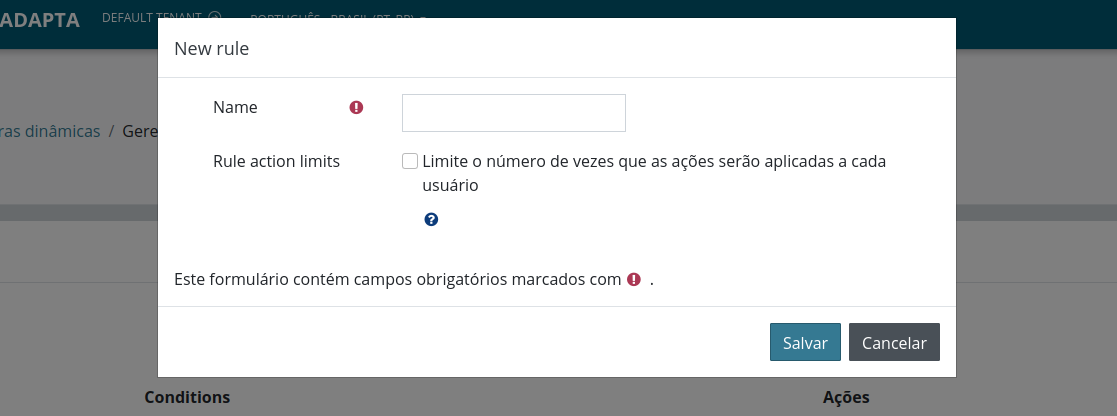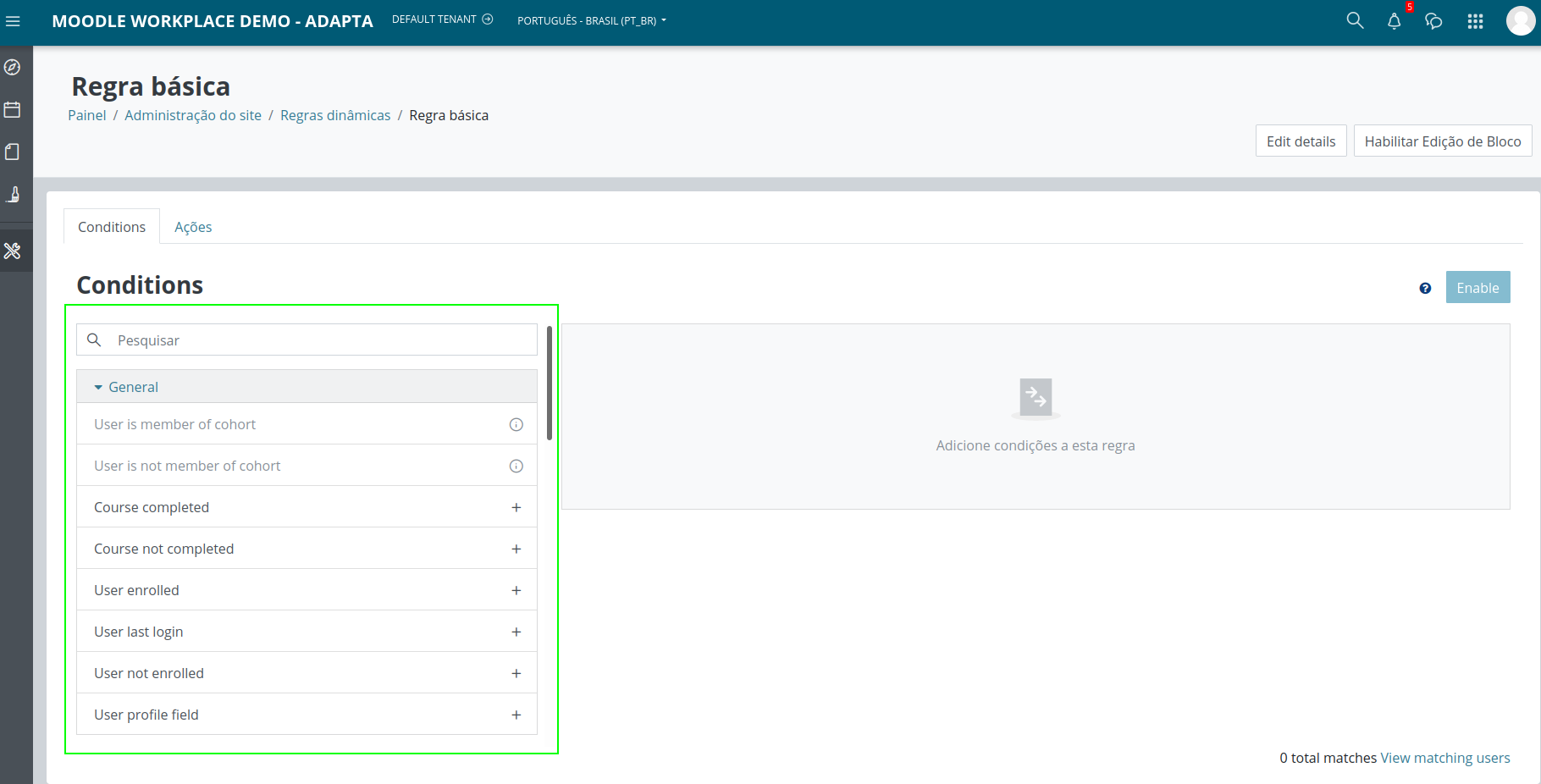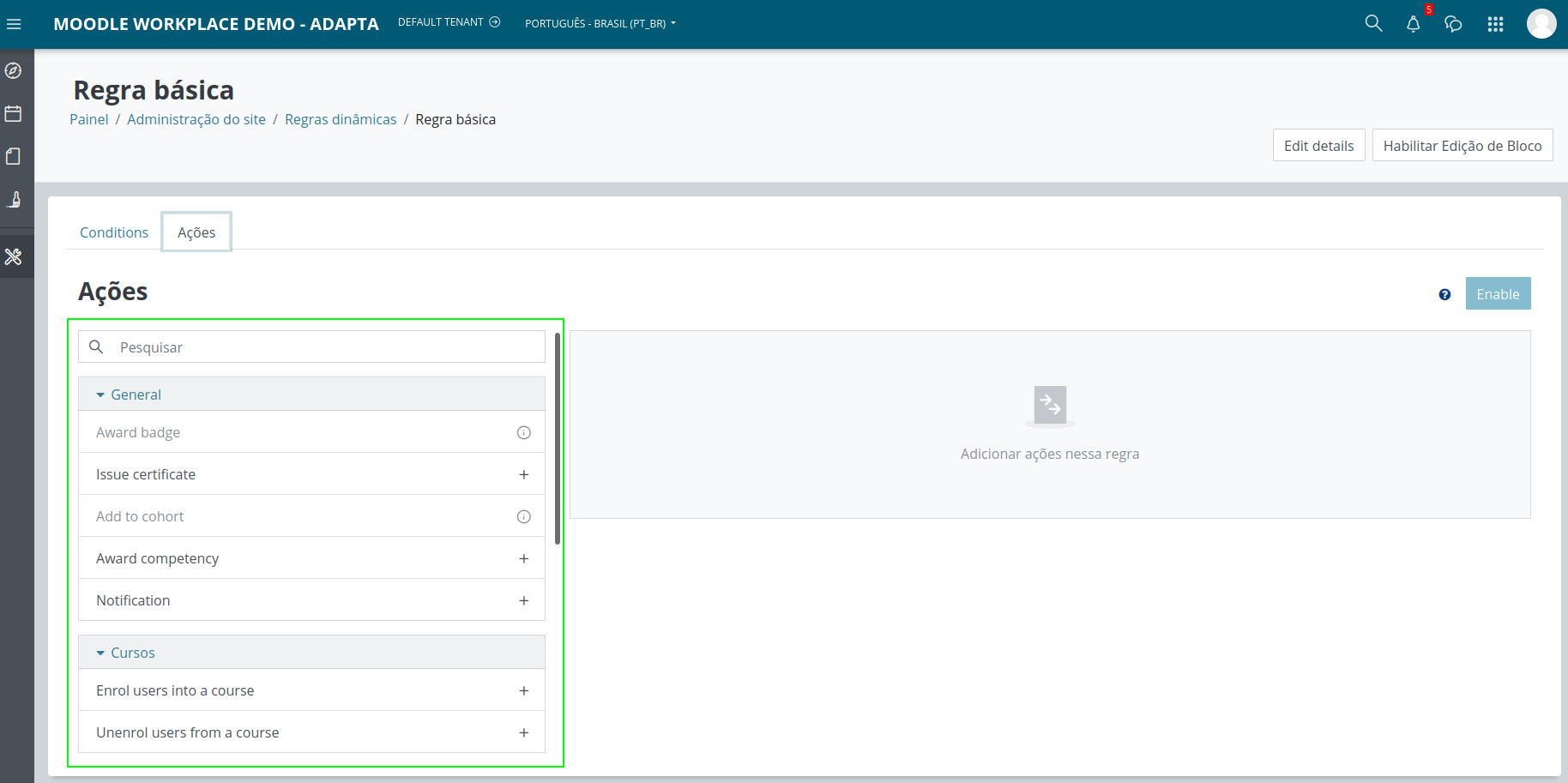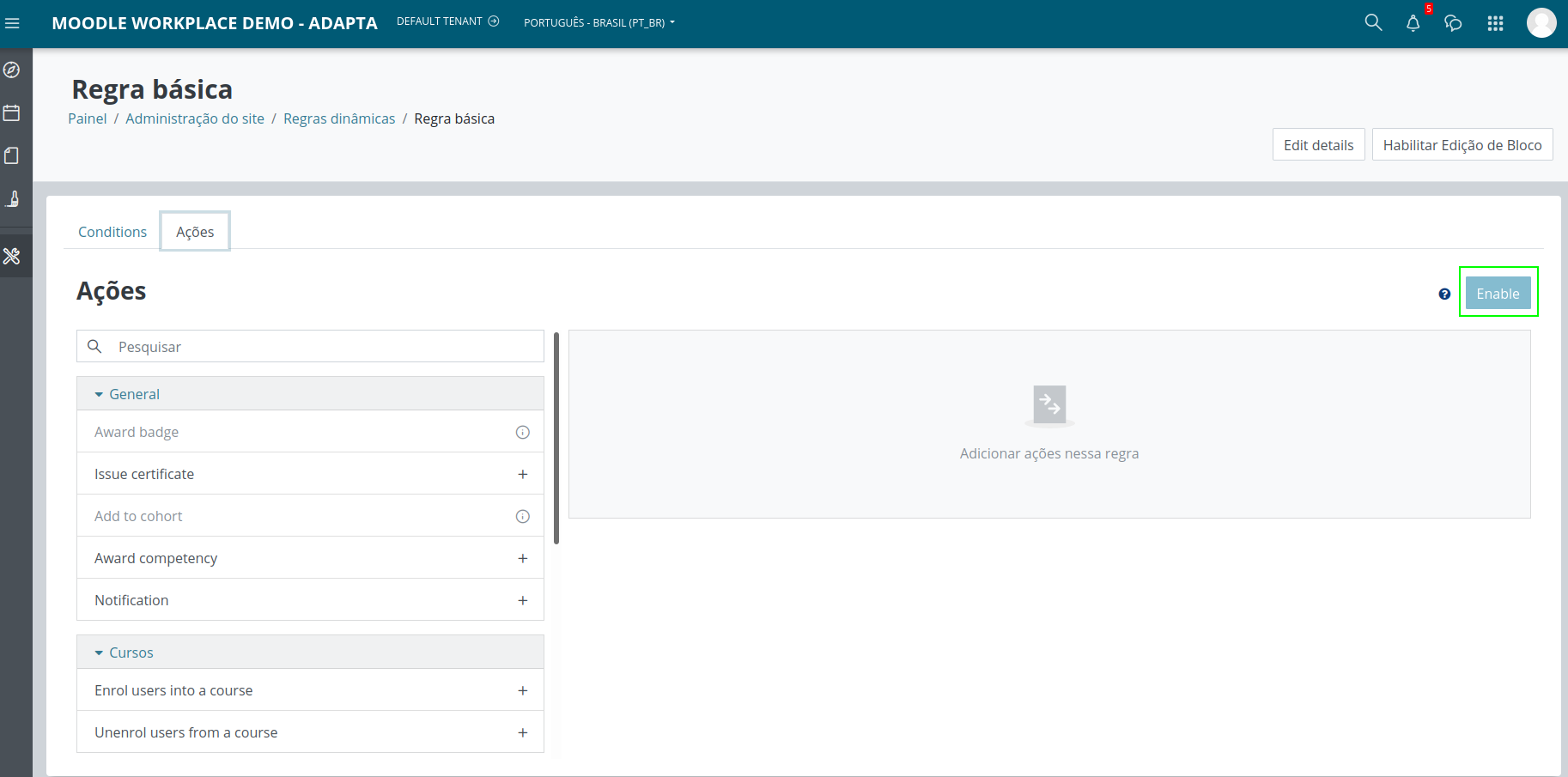Regras dinâmicas
![]() Esta funcionalidade é parte do Moodle Workplace, que está disponível através dos Moodle Partners.
Esta funcionalidade é parte do Moodle Workplace, que está disponível através dos Moodle Partners.
Visão geral
O recurso de regras dinâmicas permite que você crie regras “se este então aquilo” com base em uma ou mais condições para executar as ações selecionadas. Cada plug-in implementa suas próprias condições e ações a serem utilizadas em qualquer regra dinâmica. Outros recursos do local de trabalho usam regras dinâmicas para automatizar algumas de suas ações, como emitir emblemas ou certificados, ou a concessão de competências.
Criando regras dinâmicas
As regras dinâmicas podem ser acessadas no inicializador do Workplace.
Podemos criar uma nova regra clicando no botão "Nova regra" e dando um nome à regra.
A opção “Limites de ação da regra” define o número máximo de vezes que as ações devem ser aplicadas. Assim que os usuários cumprirem a regra #condições, as #ações serão aplicadas a eles. Essas ações não se aplicarão novamente se os usuários continuarem atendendo às condições. No entanto, se um usuário parar de corresponder e, em seguida, corresponder novamente, as ações podem ser aplicadas novamente.
Limitando o número de regras dinâmicas
Um administrador do site pode restringir o número de regras dinâmicas que podem ser criadas por site / tenant adicionando as seguintes linhas ao configuração do site (observe que as regras arquivadas também são contadas para o limite, e as regras criadas automaticamente por outros plugins não são contados para o limite):
$CFG->tool_dynamicrule_limitsenabled = true;
$CFG->tool_dynamicrule_sitelimit = <VALUE>;
$CFG->tool_dynamicrule_tenantlimit = <VALUE>;
Omitir essa configuração ou definir o valor tool_dynamicrule_limitsenabled como false indica que nenhum limite deve ser aplicado ao número de regras dinâmicas que podem ser criadas. Observe que o limite do tenant não pode exceder o limite do site. Definir valores como 0 desabilitará efetivamente a criação de regras.
Condições
Na guia de condições, encontraremos uma lista de condições predefinidas para cada entidade que podem ser avaliadas para acionar algumas ações. Apenas as condições que o usuário atual tem a capacidade de adicionar são listadas. Algumas condições podem ser listadas, mas não disponíveis, se nenhuma entidade associada a ela existir no sistema (por exemplo, a condição "Curso concluído" só pode ser adicionada se houver pelo menos um curso em que o usuário tenha direitos de ver os usuários). Cada condição tem suas próprias propriedades editáveis. Depois de configurados corretamente, clicamos em “Salvar alterações”.
Sempre podemos voltar mais tarde e alterar essas configurações usando os botões "Editar condição" ou "Excluir condição".
Na parte inferior da guia, podemos verificar quantos usuários atenderiam a essas condições e, clicando em “visualizar usuários correspondentes”, podemos facilmente verificar a lista completa de usuários.
Tarefas agendadas
A maioria das condições de regras dinâmicas são baseadas em eventos. Isso significa que quando um determinado requisito é atendido (um curso é concluído, por exemplo), o evento acionará a regra.
No entanto, algumas condições não são ativadas por eventos. Por exemplo, se quisermos realizar uma determinada ação sobre usuários que não concluíram um curso, a condição "Curso não concluído" fará a varredura dos cursos periodicamente (na execução do cron), procurando por usuários que correspondam a esta condição. Se o sistema encontrar um ou mais usuários que correspondam a esta condição, a regra será acionada, afetando todos os usuários que atenderem a todas as condições das regras.
Ações
Na guia de ações, encontraremos uma lista de ações que permitem ao usuário definir o que deseja que aconteça quando as condições forem atendidas. Por exemplo, se quisermos alocar usuários correspondentes a uma certificação, clicamos em "Alocar usuários à certificação" e selecionamos a certificação apropriada.
Apenas as ações que o usuário atual tem a capacidade de adicionar são listadas. Algumas ações podem ser listadas, mas não disponíveis, se nenhuma entidade associada a ela existir no sistema (por exemplo, a ação "Adicionar ao coorte" só pode ser adicionada se houver pelo menos um coorte no qual o usuário tem direitos de ver os usuários).
Ativando uma regra
Agora que a regra contém pelo menos uma condição e uma ação, podemos ativá-la clicando no botão Ativar. Antes da ativação, será exibida uma notificação para nos lembrar de quantos usuários serão afetados pela regra. Clicamos em “ativar” e a regra será executada como uma tarefa adhoc durante a próxima execução do cron.
Um usuário pode ativar uma regra apenas se tiver permissão para editar todas as condições e ações na regra.
Editando uma regra
Um usuário pode editar uma regra apenas se tiver permissão para editar todas as condições e ações na regra. Se qualquer condição ou ação contiver erros, o usuário poderá editar a regra apenas se tiver permissão para editar todas as outras condições e ações, além de permissão para adicionar a condição ou ação que contém um erro.
Se os usuários corresponderem anteriormente às condições da regra, as condições se tornam somente leitura. As ações podem ser editadas a qualquer momento.
Processamento de regra
Observe que antes de processar uma regra, cada condição e ação é validada para correção. Se em algum momento futuro uma regra falhar na validação (por exemplo, porque um curso não existe mais), ela será desabilitada automaticamente e será sinalizada como contendo um erro. Para reativar tal regra, devemos editá-la e corrigir cada condição e ação.
Para quaisquer condições baseadas em eventos (ou seja, aquelas que dependem de uma ação ocorrendo, como inscrever um usuário em um curso), quaisquer condições correspondentes são avaliadas imediatamente. A regra correspondente será executada para o usuário que foi afetado pela condição do evento (ou seja, o usuário que foi inscrito em um curso). Todas as regras que contêm condições não baseadas em eventos serão executadas durante cada execução cron. As regras nas quais todas as condições são baseadas em eventos são excluídas do processamento cron, mas são processadas como tarefa ad-hoc cron apenas uma vez quando ativadas (para que seja aplicada a usuários que corresponderam às condições no ponto de ativação da regra).
Duplicando a regra
A duplicação de uma regra permite ao usuário criar uma cópia da regra com condições e ações idênticas, antes de ser modificada de acordo com os requisitos. O usuário pode duplicar uma regra apenas se tiver permissão para editar todas as condições e ações na regra.
Regras ativas / arquivadas
A guia Regras ativas lista todas as regras que estão atualmente ativas em seu site. Podemos alternar se uma regra individual está habilitada ou não usando o botão Ativar / Desativar regra na tabela de regras.
Pressionar o botão Arquivamento da Regra desabilitará essa regra e a moverá para a guia Arquivado, permitindo que seja preservada para referência no futuro. As regras arquivadas não podem ser habilitadas novamente até que sejam movidas de volta para a guia Ativa. Um usuário pode arquivar regras apenas se tiver permissão para editar todas as condições e ações na regra.